Kopyalanan Görüntüleri Büyütme veya Küçültme
Kopyalanan veriniz için bir büyütme veya küçültme oranı seçin.
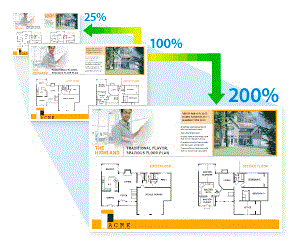
- Belgenizi yükleyin.
 [Kopyala] öğesine basın.
[Kopyala] öğesine basın. - Aşağıdaki yöntemlerden biriyle kopya sayısını girin:
- Dokunmatik Ekranda [-] veya [+] öğesine basın.
- Dokunmatik Ekran'da klavyeyi görüntülemek için
 öğesine basın ve ardından Dokunmatik Ekran klavyesini kullanarak kopya sayısını girin. [OK] öğesine basın.
öğesine basın ve ardından Dokunmatik Ekran klavyesini kullanarak kopya sayısını girin. [OK] öğesine basın. - Arama tuşlarını kullanarak kopya sayısını girin.
 öğesine basın.
öğesine basın. - Kullanılabilir seçenekleri görüntülemek için
 veya
veya  öğesine basın ve sonra değiştirmek istediğiniz seçeneğe basın.
öğesine basın ve sonra değiştirmek istediğiniz seçeneğe basın. - Aşağıdakilerden birini yapın:
- [Büyült] veya [Küçült] seçeneğini seçtiyseniz, kullanmak istediğiniz büyütme ya da küçültme oranına basın.
[Özel(%25-400)] öğesini seçtiyseniz, görüntülenen yüzdeyi silmek için
 (geri) tuşuna basın ya da imleci hareket ettirmek için
(geri) tuşuna basın ya da imleci hareket ettirmek için  öğesine basın ve sonra [%25] veya [%400] aralığında bir büyütme ya da küçültme oranı girin.
öğesine basın ve sonra [%25] veya [%400] aralığında bir büyütme ya da küçültme oranı girin. [OK] öğesine basın.
- [%100] veya [Sayfaya Sığdır] seçeneğini seçtiyseniz, sonraki adıma gidin.
- Seçtiğiniz seçeneklerin görüntülenen listesini okuyun ve onayladıktan sonra [OK] öğesine basın.
- Ayarları değiştirmeyi bitirdiğinizde, [Mono Başlat] veya [Renkli Başlat] öğesine basın.
[Sayfaya Sığdır] seçeneğini seçerseniz, makineniz kopya boyutunu makinede ayarlanan kağıt boyutuna sığacak şekilde ayarlar.
- Tarayıcı camındaki belge eğik olduğunda [Sayfaya Sığdır] seçeneği düzgün çalışmaz. Sol üstte yer alan belge kılavuzunu kullanarak, belgeyi tarayıcı camının sol üst köşesine ters bir şekilde yerleştirin.
- Legal boyutlu belgeler için [Sayfaya Sığdır] seçeneği kullanılamaz.
Bu sayfa faydalı oldu mu?



